7 отличных Firefox about:config Tweaks
После многих лет использования Internet Explorer я должен сказать, что очень хотел бы переключиться на Firefox намного раньше, чем я это сделал! Firefox , безусловно, является самым настраиваемым браузером с тысячами расширений и надстроек, которые вы можете загрузить, чтобы расширить возможности браузера. Существует не только множество сторонних расширений для улучшения Firefox , но и множество параметров конфигурации, которые можно настроить в самом Firefox .
За последние несколько месяцев я изменил большое количество настроек в Firefox и решил поделиться некоторыми из них со своими читателями Firefox . Я собираюсь пройтись по нескольким настройкам Firefox about:config , которые вы можете изменить, чтобы сделать ваш просмотр более приятным.
Резервная копия: настройки конфигурации
Прежде чем вы начнете редактировать файл about: config(config file) в Firefox , вы должны сделать резервную копию файла на случай, если вы внесете изменения, которые все испортят. Вы можете сделать резервную копию, сделав копию файла prefs.js , который находится в папке профиля Firefox . (Firefox profile)Независимо от того, используете ли вы OS X , Windows или Linux(Windows or Linux) , существует реальный способ найти папку профиля(profile folder) для Firefox .
Сначала нажмите кнопку(First click) настроек в правом верхнем углу с тремя горизонтальными линиями.

Теперь в открывшемся меню идем дальше и нажимаем на значок вопросительного знака(question mark icon) в самом низу меню.
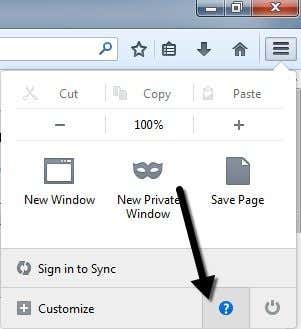
Появится другое меню, и здесь вы должны нажать на Информация об устранении неполадок(Troubleshooting Information) .

Наконец, откроется новая вкладка в Firefox , и вы увидите раздел под названием Application Basics . В этом разделе вы должны увидеть кнопку « Показать папку»(Show Folder) рядом с « Папка профиля(Profile Folder) » .

Когда вы нажмете кнопку, откроется Проводник(Explorer) с текущим профилем Firefox(Firefox profile) . Теперь просто пролистайте вниз, пока не увидите prefs.js , и скопируйте этот файл в другое место на жестком диске.
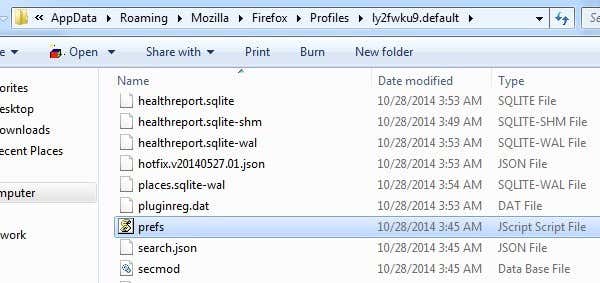
Измените конфигурацию about:config в(Configuration) Firefox .(Firefox)
Прежде(First) всего, вероятно, стоит упомянуть, как на самом деле изменить эти дополнительные параметры конфигурации в Firefox для тех пользователей, не являющихся техническими специалистами. Параметры конфигурации — это просто таблица с именами и значениями ключей. Вы можете получить к ним доступ, введя about:config в адресную строку браузера(browser address bar) . Он покажет вам предупреждение о том, что это может привести к аннулированию гарантии, и вам придется нажать кнопку « Я буду осторожен, обещаю»(I’ll be careful, I promise) .
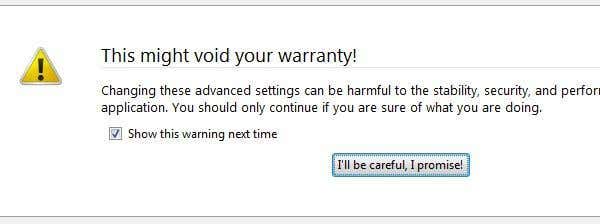
Чтобы изменить значение ключа, просто введите его имя в текстовое поле поиска(Search) вверху. Дважды щелкните запись, и вы сможете изменить значение во всплывающем окне(popup box) . Перезапустите браузер, и изменения вступят в силу.

Итак, давайте перейдем к фактическим настройкам. Всегда рекомендуется настраивать только один параметр за раз, чтобы убедиться, что он подходит для вашей системы и не вызывает(t cause) непредвиденных проблем.
Открыть результаты поиска в новой вкладке
Этот твик довольно крутой и один из лучших. По сути(Basically) , когда вы выполняете поиск из окна поиска(search box) в правом верхнем углу в Firefox , оно обычно загружается на текущей вкладке. Однако, если вы установите значение этого параметра в TRUE вместо FALSE , то каждый раз, когда вы выполняете поиск, новая вкладка будет появляться с результатами, тем самым оставляя вашу текущую вкладку в покое!

Согласно моей истории веб-поиска в Google(Google web) , я выполняю почти 50 поисковых запросов в день! Таким образом, это 50 раз, когда мне приходилось вручную открывать новую вкладку для выполнения поиска или случайно перезаписывать веб-страницу, которую я просматривал в данный момент.
браузер.поиск.openintab(browser.search.openintab)
False — значение по умолчанию, установите значение True , чтобы загрузить результаты в новую вкладку.
Просто небольшое замечание, прежде чем мы двинемся дальше. Вы заметите, что как только вы измените значение по умолчанию, оно станет полужирным, а статус изменится на установленный пользователем(user set) . Вы можете выполнить сортировку по этому столбцу и быстро найти все измененные вами настройки. Вы также можете просто щелкнуть правой кнопкой мыши любой из этих параметров и нажать « Сброс(Reset) » , чтобы вернуть его к значению по умолчанию(default value) .
Открывать новые вкладки в конце
Обычно, когда вы нажимаете на ссылку, которая открывается в новой вкладке, новая вкладка появляется сразу после текущей вкладки. Мне лично нравится, когда новая вкладка открывается в конце всех вкладок. Если вы также предпочитаете это, измените значение ниже на False .
browser.tabs.insertRelatedAfterCurrent
True — значение по умолчанию(Default value) , установите значение False , чтобы новая вкладка загружалась в конце всех вкладок.
Отключить задержку при установке дополнений
Я до сих пор не понимаю(t understand) , почему Firefox заставляет меня ждать несколько секунд, прежде чем я смогу установить надстройку. Может быть, это для безопасности, но это действительно раздражает тех, кто знает, что делает. Если вы просто хотите установить надстройку, не беспокоясь о бесполезной задержке Firefox , вы можете отключить ее, установив значение 0.
security.dialog_enable_delay
1000 — значение по умолчанию(Default value) , установите 0, чтобы отключить задержку
Предварительный просмотр вкладок при переключении
Если вам нравится, как вы можете видеть предварительный просмотр при переключении между программами в Windows с помощью ALT + TAB , то вам обязательно нужно включить предварительный просмотр в Firefox . В Firefox вы получите небольшое всплывающее окно(popup window) в центре с миниатюрой для каждой открытой вкладки.
browser.ctrlTab.previews
False — значение по умолчанию(Default value) , установите значение true для просмотра превью.
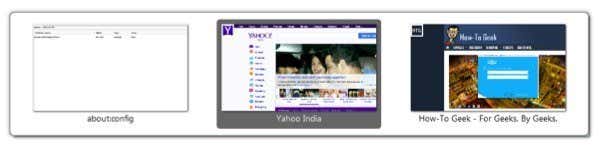
Отключить предварительную выборку веб-страниц
В Firefox(Firefox) есть интересная функция, с помощью которой он пытается определить, по каким ссылкам на странице вы можете щелкнуть, а затем загружает их, чтобы быстрее загружать страницы. Например, он попытается автоматически загрузить лучший результат поиска Google(Google search) . Однако это поглощает пропускную способность, что может стать проблемой для людей с медленным и ограниченным подключением к Интернету(Internet) . Чтобы отключить его, установите значение false.
network.prefetch-следующий(network.prefetch-next)
True — значение по умолчанию, установите для него значение False.
Повышение производительности сети
С точки зрения сети, вы можете увеличить несколько различных параметров, чтобы повысить производительность сети(network performance) .
network.http.max-connections определяет, сколько одновременных сетевых подключений Firefox будет устанавливать в любой момент времени к любому количеству веб(Web) - серверов. В последней версии Firefox значение по умолчанию(default value) — 256. Если у вас есть это значение, оставьте его как есть. Если вы используете более старую версию Firefox и значение равно 8, 30 или что-то в этом роде, вы можете увеличить его до 256.
network.http.max-persistent-connections-per-server контролирует количество постоянных подключений, разрешенных для каждого сервера. Значение по умолчанию — 6, и обычно это значение люди указывают, когда говорят, что вы можете увеличить количество одновременных загрузок в Firefox . Не превышайте значение по умолчанию более чем на 1 или 2, так как вы можете быть временно занесены в черный список.
Отключить всплывающие подсказки
Наконец, вы можете избавиться от всех этих надоедливых всплывающих подсказок, которые появляются каждый раз, когда вы наводите указатель мыши на кнопку, изменив файл конфигурации(config file) . Лично я уже знаю, что делает каждая кнопка на моей панели инструментов, и меня раздражает, когда они всплывают и закрывают что-то еще!
browser.chrome.toolbar_tips
True — значение по умолчанию(Default value) , установите для него значение False , чтобы отключить всплывающие подсказки.
Единственное, что может беспокоить некоторых, это то, что всплывающая подсказка не появляется при наведении курсора на заголовок вкладки. Если вы иногда наводите курсор на вкладку, чтобы увидеть полный заголовок веб-страницы, то установка для этого параметра значения false не позволит вам увидеть эту информацию.
Так что это всего лишь семь из многих настроек Firefox , которые я использую ежедневно. Конечно, не стесняйтесь добавлять свои любимые настройки about:config в комментарии. Наслаждаться!
Related posts
Firefox Monitor Review: что это такое и как он защищает ваши данные для входа
Как возобновить закрытый Browser Tab в Chrome, Safari, Edge and Firefox
Firefox Запуск Slow? 11 Ways ускорить его
Как использовать дополнения Firefox
Как включить приватный просмотр в Firefox
Как найти Memories на Facebook
Как Detect Computer & Email Monitoring или Spying Software
Как Download Twitch Videos
4 Ways Чтобы найти лучший Интернет Options (ISPs) в вашем районе
Что такое Uber Passenger Rating and How, чтобы проверить это
Полное руководство по ускорению Firefox
Контейнеры Firefox: используйте их для организации своей онлайн-жизни
Как создать Transparent Background в GIMP
Как исправить ошибку Steam "Очередная транзакция"
Как использовать Discord Spoiler Tags
Как включить Caps Lock на Chromebook
10 советов по управлению закладками в Firefox
Flat Panel Display Technology Demystified: TN, IPS, VA, OLED и многое другое
Как Post статью на Linkedin (и Best LinkedIn publishing до Post)
Как Fix Hulu Error Code RUNUNK13
